Recenze odstraňovače pozadí Fotor: Stojí to za to?
Dříve nebylo odstraňování obrázků na pozadí nikdy jednodušší. Ruční oddělení objektu od pozadí vyžaduje špičkový software a značné technické znalosti. S pokrokem v technologii však nástroje jako Odstraňovač pozadí Fotor tento proces výrazně zjednodušili. Nyní může kdokoli odstranit pozadí jen několika kliknutími. V tomto příspěvku vám představíme Fotor, platformu pro odstraňování pozadí. Poskytneme vám informace o tom, co pro vás tento nástroj může udělat.
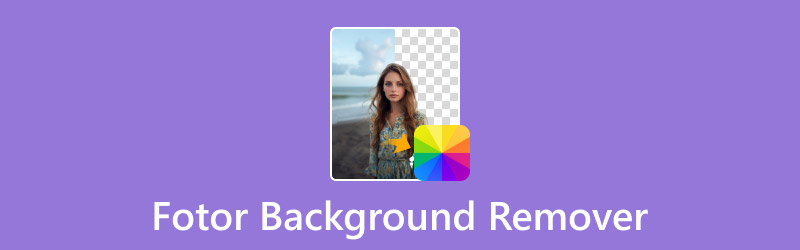
OBSAH STRÁNKY
Část 1. Co je Fotor Background Remover
Nejprve si krátce představíme Fotor Background Remover. Jedná se o internetový nástroj určený k odstraňování obrázků na pozadí, který vám umožní… zprůhlednit pozadíNejlepší na tom je, že je plně automatizovaný, takže proces je rychlý a snadný. Izoluje objekt od pozadí a nevyžaduje žádné ruční odstraňování.
Fotor navíc nabízí možnost uložit obrázek s průhledným pozadím nebo jej nahradit novým. Nabízí stovky vestavěných šablon, 16 přednastavených pozadí s umělou inteligencí, šestnáctkový výběr barev a dokonce i generování nového pozadí. Kromě toho obsahuje funkci rozmazání pozadí, která dodá vašemu obrázku kreativitu.
Co pro vás může udělat Fotor Background Remover:
- Plně automatizovaný proces odstraňování obrázků na pozadí.
- Změňte obrázek na pozadí na jasný a uložte ho ve vysokém rozlišení.
- Nabízí několik šablon, pozadí s umělou inteligencí a hexadecimální výběr barev.
- Odstraňuje pozadí obrázků ve formátech jako JPG/JPEG, PNG a WebP.
Dobro:
- Nevyžaduje instalaci ani stahování softwaru.
- Obsahuje nástroje Vymazat a Obnovit pro vylepšení.
- Dokáže rychle oddělit objekt od pozadí.
Špatný:
- Jeho generování pozadí pomocí umělé inteligence není zdarma.
- Má omezený počet kreditů zdarma za odstranění pozadí.
- Neumožňuje bezplatným uživatelům stahovat obrázky v HD rozlišení.
Část 2. Podrobný návod k použití programu Fotor Background Remover
Fotor BG Remover je původně navržen tak, aby odstraňování obrázků na pozadí bylo bezproblémové. Využívá umělou inteligenci k odstranění pozadí a jeho vyčištění a zprůhlednění. Navíc nabízí možnost úprava pozadí fotografie nahrazením novým designem. Můžete si vybrat změnu barvy nebo použít jednu ze šablon. Kromě toho můžete také vygenerovat novou scénu nebo rozmazat obrázek na pozadí.
Zde je podrobný návod, jak pomocí Fotoru odstranit pozadí:
Krok 1. Začněte tím, že se dostanete k nástroji pro odstranění pozadí na jeho oficiálních webových stránkách. Na domovské stránce Fotoru klikněte na Nahrát obrázek tlačítko pro přidání obrázku.
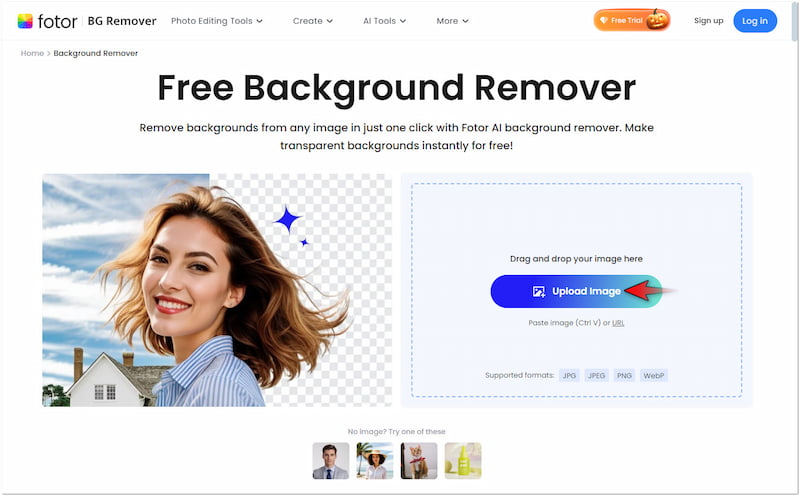
Krok 2. Jakmile obrázek načtete, Fotor jej naskenuje a zahájí proces izolace objektu. Během několika minut zobrazí náhled odstraněného pozadí.
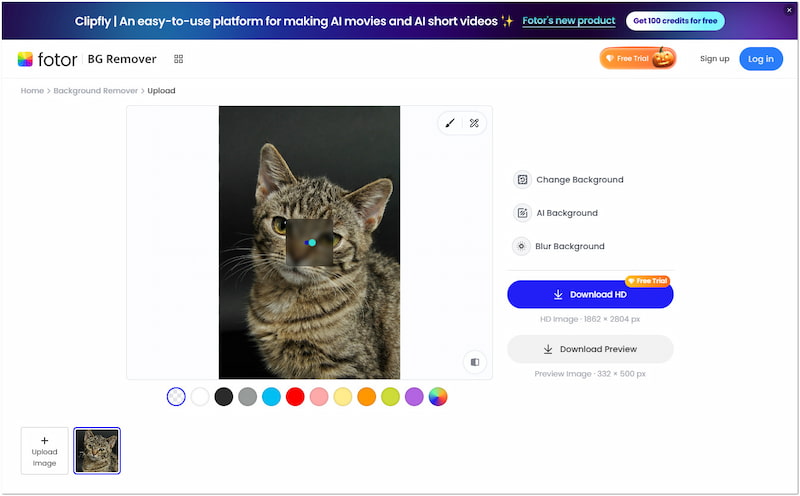
Krok 3. Pod náhledem obrázku si můžete vybrat plnou barvu z nabídky. Pokud nemůžete najít požadovanou barvu, použijte šestnáctkový výběr barev posunutím kruhu uvnitř výběru barev.
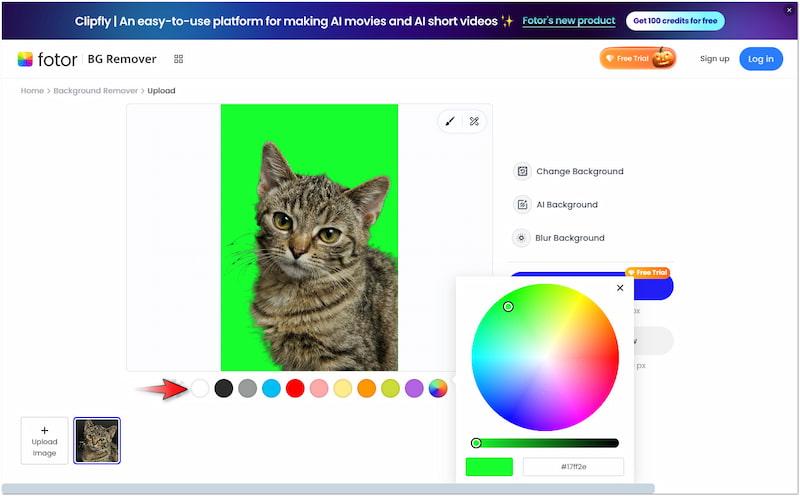
Krok 4. Kromě plných barev nabízí Fotor několik vestavěných šablon a kreativních pozadí s umělou inteligencí. Pro přístup k šablonám a pozadím s umělou inteligencí stačí kliknout na určená tlačítka.
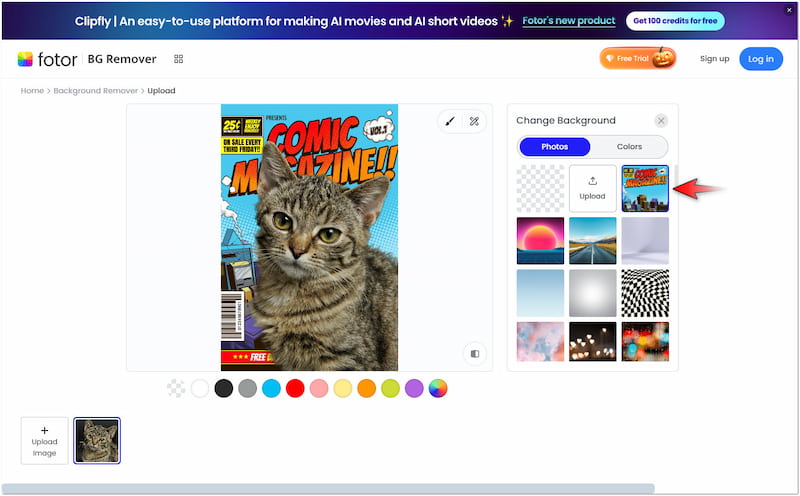
Krok 5. Pokud nechcete pozadí nahradit, ale chcete ho udělat jedinečným, můžete použít funkci Rozmazání pozadí. Po dokončení finálního obrázku klikněte na Stáhnout náhled zachránit.
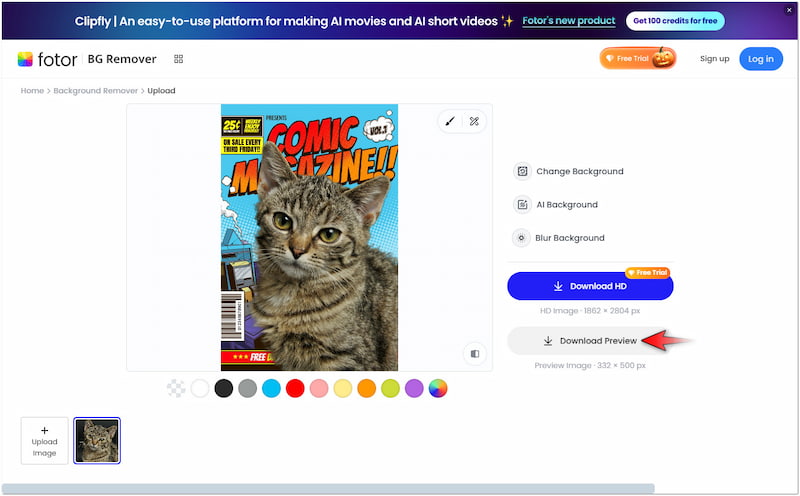
Použití Fotoru k odstranění pozadí z jakýchkoli obrázků bylo plynulé. Byl jsem ohromen, protože program automaticky detekoval objekt a odstranil pozadí. Ve skutečnosti byl celý proces rychlý a efektivní. Všiml jsem si však menší přesnosti kolem okrajů některých obrázků, jako například u toho, který jsem použil dříve.
Část 3. Nejlepší alternativa k odstraňovači pozadí Fotor
Fotor je dobrou volbou pro rychlé a jednoduché úkoly odstraňování pozadí. Občas se však Fotorova umělá inteligence potýká s obrázky obsahujícími složité detaily. Výsledkem jsou méně přesné výřezy, které zanechávají drsné hrany vyžadující ruční úpravy. Pokud hledáte spolehlivý nástroj, který konzistentně poskytuje přesné řezy s hladkými hranami, Vidmore odstraňovač pozadí online stojí za zvážení.
Vidmore Background Remover Online je vysoce efektivní nástroj poháněný nejnovější technologií umělé inteligence. Jak už název napovídá, tento nástroj vyniká v odstraňování obrázků na pozadí online. Inteligentně odděluje objekt od pozadí s vysokou úrovní přesnosti. Nenajdete žádné nedokonalosti po okrajích, protože si poradí i s těmi nejsložitějšími detaily. Nejlepší na tom je, že podporuje nahrazení pozadí pomocí plné barvy nebo vlastního obrázku.
Co pro vás Vidmore Background Remover Online může udělat:
- Poskytuje efektivní a přesné řezy s hladkými hranami.
- Přijímá nejnovější a neustále aktualizované technologie umělé inteligence.
- Obsahuje nástroj Ponechat a vymazat pro jemné doladění obrázků v případě potřeby.
- Zpracovává snímky s propracovanými detaily, jako jsou vlasy a zvířecí srst.
Zde je návod, jak odstranit pozadí v alternativě Fotoru:
Krok 1. Přístup Vidmore odstraňovač pozadí online přechodem na jeho oficiální webové stránky.
Krok 2. Klikněte na ikonu Nahrát obrázek tlačítko pro nahrání obrázku k odstranění pozadí. Pokud je obrázek získán z internetu, můžete pro snadné nahrání použít funkci přetažení.
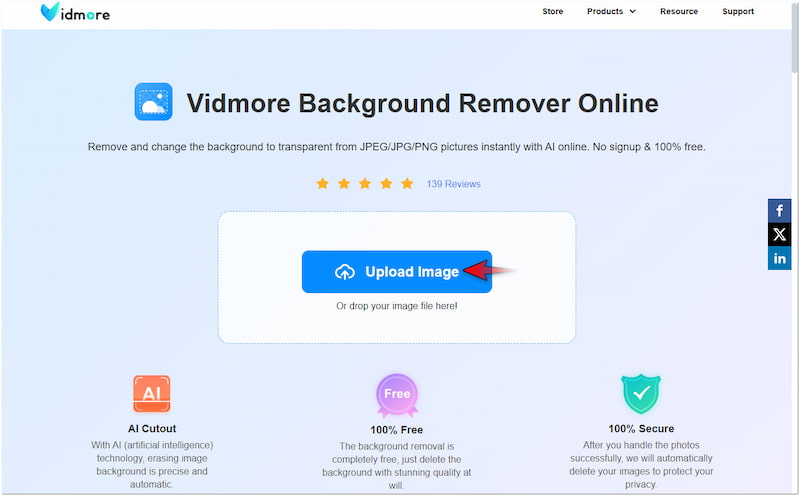
Krok 3. Po nahrání obrázku zahájí Vidmore Background Remove Online analýzu celého obrázku. Do té doby přesně oddělí objekt od pozadí.

Krok 4. Na stránce úprav budete přesměrováni na Zpřesnit okraj jazýček pro zjemnění hran. Protože nástroj konzistentně poskytuje přesné řezy s hladkými hranami, můžete tento krok přeskočit.
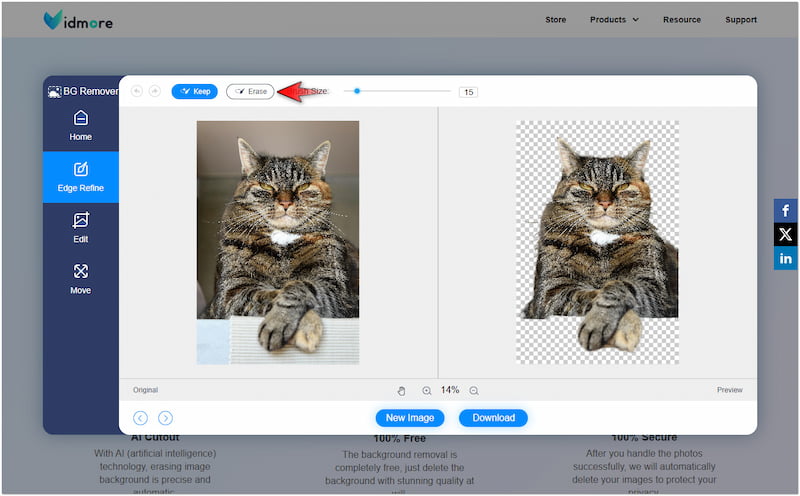
Spropitné: Pokud potřebujete odebrat nebo přidat prvky, použijte nástroj Zachovat a vymazat.
Krok 5. Přesuňte se do Upravit Klikněte na záložku a nahraďte odstraněné pozadí. Preferovanou barvu si můžete vybrat z nástroje pro výběr barev nebo nahrát vlastní obrázek.
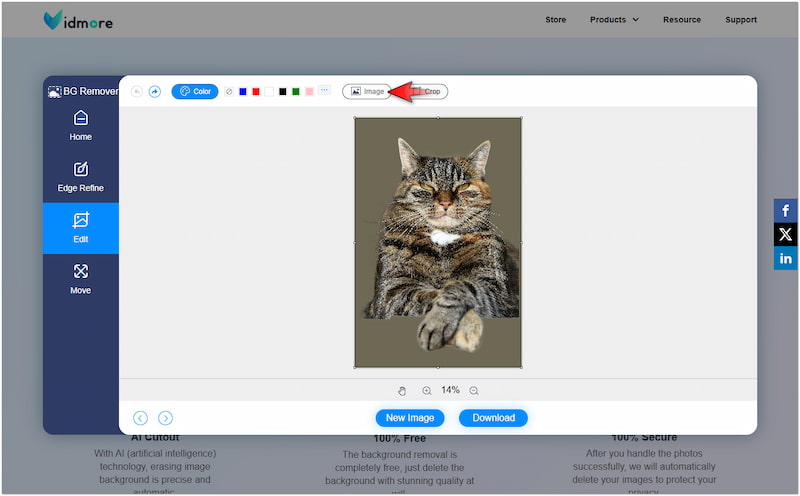
Krok 6. Jakmile dokončíte nahrazení pozadí, přepněte na kartu Přesunout a opravte orientaci obrázku. Jakmile je vše nastaveno a můžete jej uložit, klikněte na Stažení.
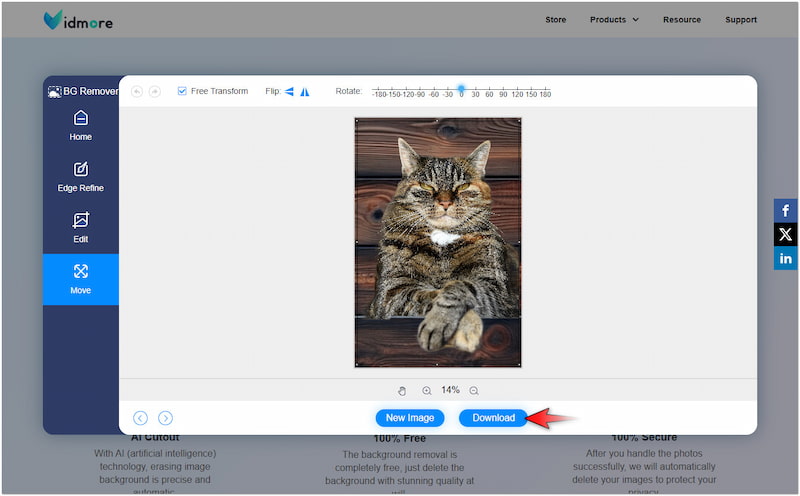
Vidmore Background Remover Online poskytuje přesnější řezy s hladkými okraji při odstraňování obrázků na pozadí. I když nenabízí vestavěné šablony, stále můžete změnit pozadí fotografie nahráním vlastního personalizovaného obrázku.
Část 4. Nejčastější dotazy k odstraňování pozadí Fotor
Je Fotor Background Remover zdarma?
Ne, Fotor Background Remover není ve skutečnosti zdarma, ale nabízí bezplatnou zkušební verzi. Můžete používat základní funkci odstraňování pozadí, ale má určitá omezení.
Jak efektivně odstranit pozadí?
Pokud chcete efektivně odstranit pozadí, můžete použít ruční metody. Pro dosažení přesných řezů můžete použít nástroje Vymazat a Obnovit od Fotoru.
Jak získat jasné pozadí obrázku?
Nástroje jako Vidmore Background Remover Online vám mohou pomoci získat jasné pozadí obrázku. Tento online nástroj dokáže automaticky zprůhlednit pozadí.
Závěr
Fotor Background Remover nabízí přístupný způsob úpravy obrázků s minimálním úsilím. I když nemusí být ideální pro složité obrázky, díky snadnému použití je ideální pro většinu jednoduchých projektů. Pokud potřebujete rychlé odstranění pozadí s přesnými výsledky, Vidmore Background Remover Online je solidní volbou. Dokáže zajistit přesné řezy s hladkými okraji a poskytnout vám profesionální výsledky.



